网友们知道U盘启动制作的操作吗?有的网友在重装系统的时候会用到U盘,那么其实制作好的U盘可以更快的完成重装系统,今天小编来教大家如何U盘制作。
工具/原料:
系统版本:windows10
品牌型号:惠普星14
软件版本:小白一键重装系统v2290,老毛桃u盘启动盘制作工具9.5
方法/步骤:
方法一:下载小白一键重装系统软件制作U盘
1、在电脑上插入闪迪u盘,下载小白一键重装系统软件并打开软件,然后选择制作系统功能开始制作启动U盘。
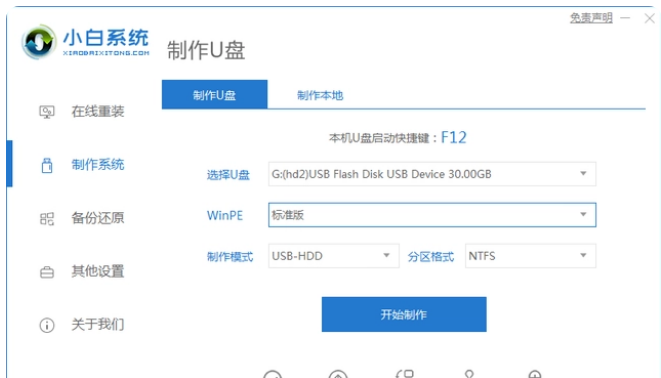
2、选择需要安装的操作系统,点击开始制作。
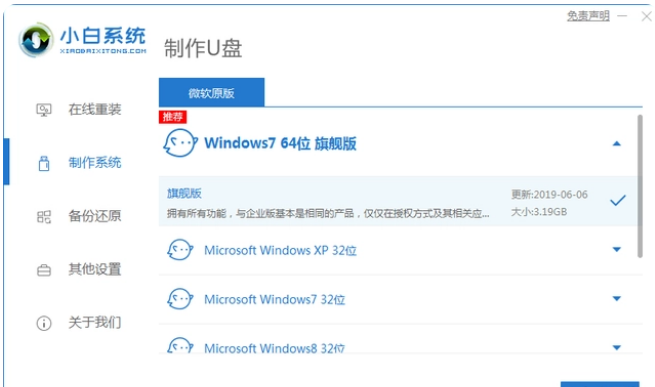
3、软件需要格式化u盘,确定备份好u盘重要资料后,选择确定格式化u盘。
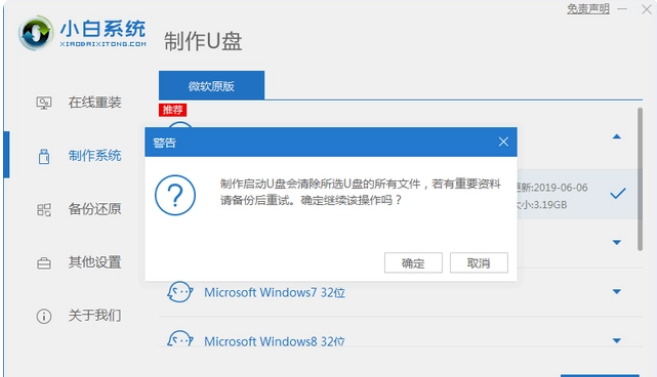
4、开始自动下载系统和备份的资料导入到U盘里面。
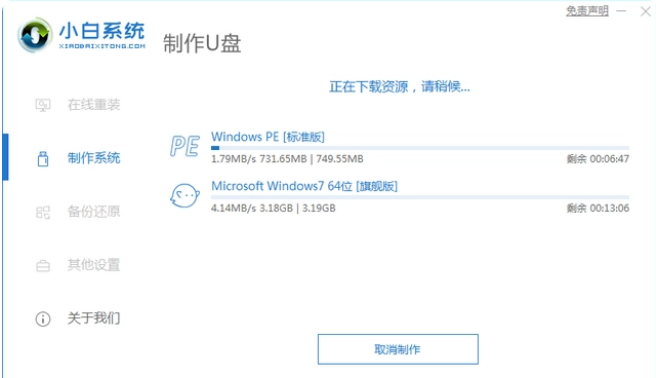
5、完成资源和驱动下载后,自动进行制作完成后,可先预览下电脑启动快捷键,最后,小白启动u盘制作完成。
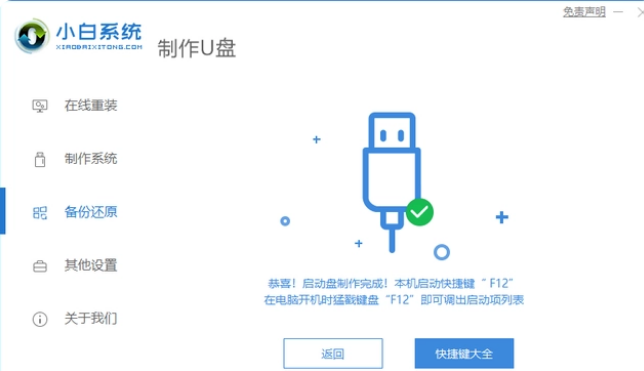
方法二:下载老毛桃启动盘制作工具完成制作U盘
1、u盘接入电脑后,老毛桃u盘启动盘制作工具会自动识别u盘,默认USB—HDD和NTFS设置,点击一键制作u盘启动盘。

2、 弹出格式化提示时,确定备份数据后,点击确定。
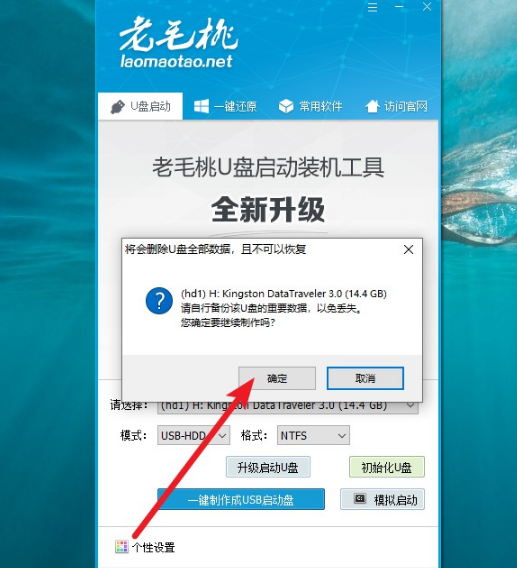
3、 最后,弹出老毛桃u盘启动盘制作完成提示后即可。
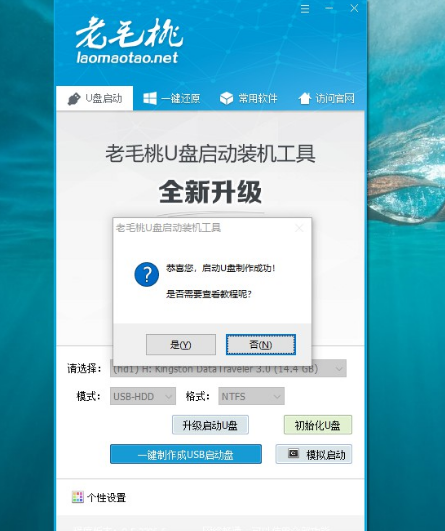
按f12键无法进入U盘启动项的原因:
1、BIOS设置问题:笔记本电脑的BIOS设置可能会影响U盘启动,如果BIOS没有正确设置,就无法在启动时识别U盘。
2、U盘问题:U盘格式化不正确、文件系统不支持、U盘损坏等问题都可能导致无法进入U盘启动项。
3、驱动问题:有些笔记本电脑需要特殊的驱动才能支持U盘启动。
总结:
1、制作u盘功能下开始制作,选择需要安装的系统。
2、等待下载资源,最后软件自动完成制作。